Rechercher et remplacer
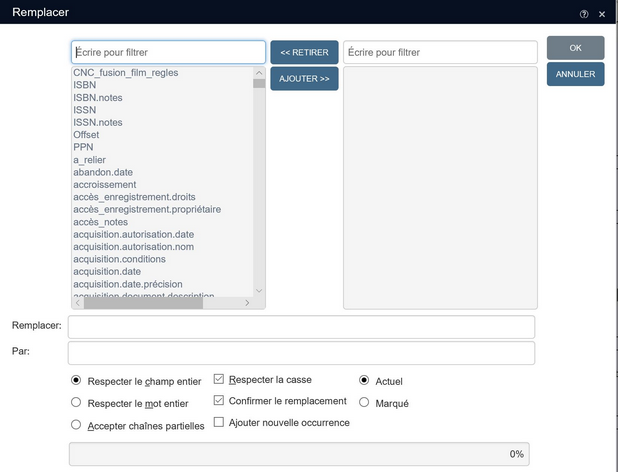
La boîte de dialogue Remplacer s'ouvre lorsque vous cliquez sur l'icône représentée ci-dessous, que vous trouverez dans la barre d'outils contextuelle de la Liste des résultats. L'action de rechercher-et-remplacer peut s'effectuer sur la notice sur laquelle vous êtes en train de travailler, ou bien porter globalement sur un ensemble de notices préalablement marquées.
![]()
La boîte de dialogue se compose de deux zones de saisie. Voici comment la procédure fonctionne : la chaîne de caractères saisie dans la première zone correspond à ce qui fait l'objet de la recherche tandis que la chaîne de caractères saisie dans la deuxième zone va servir de contenu de remplacement. Cette fonctionnalité vous permet de remplacer rapidement un passage incorrect ou obsolète, en balayant toutes les notices et en procédant au remplacement dans toutes les notices concernées. L'option Ajouter nouvelle occurrence quant à elle, est dévolue à l'ajout de données, ce qui diffère d'une action de rechercher-et-remplacer : vous pouvez vous référer au paragraphe Ajouter une nouvelle occurrence dans le batch un peu plus bas pour avoir plus d'informations à ce sujet.
Sélection de champs
Dans la liste de champs située à gauche, vous faites la sélection du ou des champs dans lesquels vous aimeriez effectuer le rechercher-et-remplacer, ou bien, si votre intention est d'ajouter une occurrence à un champ, vous sélectionnez le champ concerné. Vous pouvez faire la sélection de plusieurs champs en cliquant sur les champs concernés tout en maintenant appuyée la touche de clavier Ctrl. Cliquez ensuite sur la touche de fonction Ajouter pour ajouter le ou les champs en question dans la liste des champs sélectionnés qui se situe à droite.
Si vous voulez supprimer un champ de la liste des champs sélectionnés, sélectionnez-le et cliquez sur la touche de fonction Retirer.
Notez par ailleurs la présence de formulaires de recherche Start typing to filtersitués au-dessus de chaque cadre pour rechercher un item en particulier dont vous ne connaissez pas exactement le nom : à l'intérieur de la zone de saisie, vous pouvez saisir la partie du nom que vous connaissez afin que la liste vous propose les items dont le nom contient la chaîne de caractères que vous venez de saisir.
Les zones de saisie
Vous pouvez ensuite saisir le texte qui est à remplacer dans la zone de saisie qui suit la mention Remplacer : et le texte qui va être utilisé pour le remplacement dans la zone de saisie qui suit Par :. Si vous laissez vide la zone de saisie après Par :, la chaîne de caractères après Remplacer sera supprimée dans le ou les champs sélectionnés des notices marquées; en cas de champ ayant plus d'une occurrence, toute occurrence de champ vide en résultant sera elle aussi supprimée, tandis qu'en cas d'occurrence de champ vide en résultant mais faisant partie d'un groupe de champs du dictionnaire des données, celle-ci ne sera supprimée que s'il s'agit bien de la méme occurrence que dans le groupe de champs.
L'action de rechercher-et-remplacer est possible dans des champs énumératifs (les champs qui font partie d'une liste déroulante) : utilisez alors les textes qui sont présents dans la liste déroulante dans la langue de l'interface (bien que la zone de saisie à la suite de Par : puisse accepter ce qu'on appelle une valeur neutre - la valeur qui est en mémoire à un instant donné - pourvu qu'elle fasse partie de la liste déroulante).
Si vous êtes sur le point d'ajouter une occurrence à un champ sélectionné (vous avez coché l'option Ajouter nouvelle occurrence), ne saisissez de valeur que dans la zone de saisie qui suit la mention Par :.
Les options
Cochez l'option Respecter le champ entier lorsque vous voulez ne faire de remplacement que si l'intégralité du texte que contient le champ équivaut exactement au texte faisant l'objet de la recherche. En cochant cette option, il vous est possible, par exemple, d'effectuer une recherche sur le titre Dictionnaire Larousse (pour le remplacer, supposons, par Le petit dictionnaire Larousse) de telle sorte que le contenu des champs sélectionnés ne soit remplacé que s'il est strictement identique au texte Dictionnaire Larousse. Tout champ comportant un caractère en moins ou un caractère en plus que ceux qui composent ce titre ne sera pas remplacé.
Quant à l'option Match whole word, elle permet de spécifier que vous voulez voir votre recherche ne prendre en compte que les mots complets. Dans ce cas, il est possible d'effectuer, par exemple, une action de rechercher-et-remplacer sur le mot organization (pour le remplacer par organisation) qui ne remplacera que le mot complet organization par le mot organisation. Une variante du mot telle que organizational ne donnera pas lieu à un remplacement.
Dans cet exemple, si vous aviez coché l'option Accepter chaînes partielles, organizational serait alors remplacé, et deviendrait organisational.
Respecter la casse - Vous pouvez aussi préciser que la recherche devra être sensible à la casse (en cochant l'option Respecter la casse pour la rendre active), comme spécifier le contraire (à savoir le cas où l'on ne tient pas compte de la casse des lettres) en décochant l'option.
Confirmer le remplacement - Cette option est à cocher lorsque vous voulez qu'aucun remplacement ne soit effectué avant que vous ayez confirmé votre intention de le faire, ce qui vous donne une totale maîtrise sur le processus.
Ajouter nouvelle occurrence - L'option Ajouter nouvelle occurrence sert à ajouter des données, et non à faire une action de rechercher-et-remplacer. Vous trouverez plus loin plus d'informations à ce sujet.
Langue - La liste déroulante Langue est active seulement dans les applications multilingues. Elle vous permet, dans un champ multilingue, de faire une action de rechercher-et-remplacer, ou bien une action d'ajout, avec des valeurs d'une langue en particulier.
Si votre application est multilingue et que vous ne sélectionnez pas de langue, la recherche ne portera que sur la langue en cours d'utilisation, l'ajout d'une valeur ne se fera que dans la langue de l'occurrence ajoutée.
Un cas particulier se produit lorsque l'une des valeurs de langue d'une application multilingue a été paramétrée comme étant la valeur invariante. Quand vous faites basculer une notice dans une langue qui ne fait pas encore partie de celles prévues pour un champ multilingue, la valeur invariante sera automatiquement affichée (en couleur gris clair en Mode affichage, et sur un fond bleu clair en Mode modification). (Ceci vise à rendre la traduction plus facile.) Cela a pour conséquence, au moment d'une action de rechercher-et-remplacer, qu'il faut traiter le champ multilingue comme si la valeur invariante avait déjà été renseignée pour la langue que vous n'avez pourtant pas encore explicitement mentionnée. C'est pourquoi, dans la langue dans laquelle vous voulez faire l'action de rechercher-et-remplacer, vous devez par la suite effectuer une recherche sur la valeur invariante ou une recherche intégrale, et non sur une valeur vide. Supposez qu'une notice comporte un champ Titre multilingue (pour la langue anglaise et la langue française) et que seul soit présent le titre en anglais ("Count Dracula", par exemple), lequel aurait été renseigné auparavant comme étant la valeur invariante. Dans ce contexte, si vous lancez un rechercher-et-remplacer dans ce champ de la notice et si vous avez pris pour option dans la fenêtre Remplacer : l'option Langue qui correspond à la langue du Français, il faut vous rappeler que vous devez faire porter la recherche sur le titre invariant ("Count Dracula" dans notre exemple), et non dans un champ vide, au moment de taper quelque chose dans la zone de saisie Remplacer :. Si vous préférez que le titre soit en version française, "Comte Dracula", il vous faudra taper Count dans le champ Remplacer :, Comte dans le champ Par :, et cocher l'option Respecter le mot entier.
Toutes ou aucune
Lorsque vous souhaitez remplacer toutes les chaînes de caractères dans un champ donné par une autre chaîne de caractères, il vous faut taper un astérisque (*) dans la zone de saisie qui suit Remplacer : et saisir la nouvelle chaîne de caractères dans la zone de saisie qui suit : Par :. Pour ne remplir des champs vides qu'avec une valeur donnée, laissez vide la zone de saisie après Remplacer : et tapez la valeur en question dans la zone de saisie après Par :. Dans ces deux cas, peu importe l'option Respecter choisie.
Remplacer dans les champs liés
En cas de champ lié, lorsque vous remplacez un terme par un nouveau terme, le nouveau terme sera aussi ajouté dans la base de données liée concernée, après que le système vous ait demandé de confirmer que vous voulez vraiment faire cet ajout dans la base de données liée. Quant au terme remplacé, il reste néanmoins présent dans la base de données liée.
De ce fait, il y a quelques consignes à respecter au moment de remplacer des termes dans des champs de catalogue qui sont liés à des bases de données d'autorité :
| • | Applications avec des liens réciproques (cela concerne toutes les applications Axiell Collections) - Les liens réciproques existant entre des bases de données d'autorité et un catalogue servent à s'assurer que, lorsqu'un terme utilisé dans un catalogue doit être converti en un terme non préféré, il n'y ait rien d'autre à faire que d'ajouter un terme Utiliser (terme préféré) dans la notice de thésaurus concernée pour que toutes les notices du catalogue qui sont en lien avec le terme désormais non préféré se trouvent automatiquement reliées au nouveau terme préféré sans qu'il y ait à passer par une action de rechercher-et-remplacer. Cette mise à jour automatique, consistant en ce que tous les liens vers l'ancienne notice soient remplacés par des liens vers la notice comportant le nouveau terme préféré, peut demander un peu de temps (en fonction du nombre de notices du catalogue qui doivent être mises à jour). |
| • | Applications sans liens réciproques - Par exemple, si vous voulez remplacer le nom d'objet vélo par bicyclette, recherchez la source de données d'autorité (dans ce cas, il s'agit du Thésaurus) pour savoir s'il existe déjà une notice pour bicyclette. Si tel n'est pas le cas, recherchez la notice vélo, et remplacez-en le contenu par le terme bicyclette. Vous n'aurez alors plus d'action de rechercher-et-remplacer à effectuer dans les notices du catalogue, du fait que l'opération précédente est revenue à lier toutes les notices concernées à la base de données d'autorité avec le terme dans sa dénomination privilégiée. S'il existe déjà une notice comportant cette "nouvelle" dénomination, vous devrez effectuer un rechercher-et-remplacer dans le catalogue, et peut-être dans d'autres sources de données, si bien qu'un renvoi au nouveau terme lié soit fait dans les notices appropriées pour chaque source de données. Il est plus prudent de laisser la notice comportant l'ancien terme dans la base de données d'autorité, parce qu'il est possible qu'existent encore dans le catalogue des notices qui lui soient reliées, et les données de ces notices doivent être préservées. Mais si vous avez la certitude qu'il n'y a plus aucun champ du catalogue qui comporte l'ancien terme, et que vous avez l'intention que l'ancien terme ne puisse plus jamais être utilisé dans aucune notice, vous avez tout intérêt à créer une relation de type "Utiliser/Utilisé pour" entre l'ancienne notice d'autorité et la nouvelle, de telle sorte que l'ancien terme soit considéré comme un terme non préféré. Dès lors, si l'ancien terme venait à être tapé dans une notice, il serait automatiquement remplacé par le nouveau terme. (La création d'une relation "Utiliser/Utilisé pour" n'a pas d'impact sur les notices existantes, du moins tant que vous ne les ouvrez pas pour les modifier, les termes non préférés étant alors remplacés par les termes préférés. Une action préalable de rechercher-et-remplacer est donc nécessaire.) |
Vérifications de rechercher-et-remplacer pour plusieurs termes préférés
Lorsque vous essayez de remplacer un terme dans un champ lié par un terme non préféré qui a plusieurs termes préférés à l'aide d'une action de rechercher-et-remplacer, alors par-dessus le remplacement de chaque terme trouvé, vous devrez préalablement sélectionner le terme préféré voulu dans la boîte de dialogue Plusieurs termes préférés trouvés qui s'ouvre automatiquement.
Ajouter de nouvelles occurrences dans le batch
Vous pouvez ajouter une occurrence à un champ, au-dessous des occurrences déjà présentes, par le moyen de la fenêtre Remplacer. Si le champ cible est encore vide, la première occurrence sera remplie. Si le champ fait partie d'un groupe de champs, une occurrence vide sera ajoutée à tous les autres champs relevant du groupe de champs : il n'est pas possible d'ajouter des valeurs à plusieurs champs à la fois dans une occurrence de groupe de champs.
| 1. | Cochez l'option Ajouter nouvelle occurrence. Certaines options deviennent grisées parce qu'elles sont sans rapport avec l'ajout d'occurrence de champ. |
| 2. | Intégrez le champ auquel vous avez l'intention d'ajouter l'occurrence dans la liste des champs sélectionnés située à droite. Vous ne pouvez pas sélectionner plus d'un champ à la fois. Avant de commencer la procédure, vérifiez que le champ soit vraiment répétable : mettez-vous dans les conditions où vous pouvez modifier la notice, et essayez d'ajouter une occurrence vide au champ. Si ce n'est pas possible, rien ne sert d'ajouter quelque occurrence que ce soit à l'aide d'une action de rechercher-et-remplacer parce qu'une occurrence aura beau avoir été enregistrée dans la notice, elle n'apparaîtra jamais dans l'aperçu ! |
| 3. | Tapez dans la zone de saisie qui suit Par : la valeur qui doit être insérée en tant que nouvelle occurrence. (Laissez vide la zone de saisie après Remplacer :.) Assurez-vous de connaître le type de données du champ tel qu'il a été affecté dans le dictionnaire des données et veillez à insérer en tant que nouvelle occurrence une valeur qui corresponde bien à ce type. Ce n'est pas Axiell Collections qui fait le travail de validation du type de données. En cas de champs liés, le logiciel vérifie si la valeur à ajouter en tant qu'occurrence supplémentaire apparaît dans la base de données liée. Sinon, il vous sera demandé (comme d'habitude) si vous voulez ajouter à la base de données liée le terme ou le nom en tant que notice. Si vous répondez Non, l'occurrence ne sera finalement pas ajoutée. |
